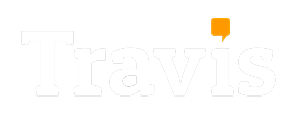Bạn vừa sở hữu một chiếc máy phiên dịch ngôn ngữ cầm tay và đang tìm cách khai thác tối đa các tính năng? Bài viết hướng dẫn sử dụng máy phiên dịch ATalk Plus+ sẽ giúp bạn nhanh chóng làm quen với thiết bị, từ thao tác cài đặt ban đầu cho đến cách sử dụng các tính năng dịch giọng nói, dịch hình ảnh, dịch văn bản và hơn thế nữa. Dù bạn là người mới bắt đầu hay đã có kinh nghiệm, nội dung chi tiết dưới đây sẽ mang đến cho bạn trải nghiệm sử dụng hiệu quả và trọn vẹn nhất.
1. Bộ phụ kiện đi kèm khi mua máy phiên dịch ATalk Plus+
Khi mua máy phiên dịch ATalk Plus+, bạn sẽ nhận được đầy đủ bộ phụ kiện cần thiết để sử dụng thiết bị một cách thuận tiện và tối ưu. Bộ phụ kiện tiêu chuẩn bao gồm:
- Máy phiên dịch ATalk Plus+ được đóng gói nguyên seal, đảm bảo hàng mới 100%.
- Cáp sạc MicroUSB dùng để sạc pin cho thiết bị.
- Que chọc SIM giúp tháo/lắp SIM 4G dễ dàng.
- Phiếu bảo hành chính hãng, có hiệu lực bảo hành tại các trung tâm hỗ trợ của Atalk.
- Ốp bảo vệ (case) đi kèm dây đeo, hỗ trợ bảo vệ máy và cầm tay tiện lợi khi di chuyển.
- Hướng dẫn sử dụng song ngữ (tiếng Việt và tiếng Anh) giúp người dùng dễ dàng làm quen với thiết bị.
Tùy từng đợt khuyến mãi, khách hàng còn có thể nhận thêm quà tặng như bao da, tai nghe Bluetooth hoặc voucher giảm giá cho lần mua tiếp theo.

Bộ phụ kiện đi kèm khi mua máy phiên dịch ATalk Plus+
2. Hướng dẫn cài đặt ban đầu cho ATalk Plus+
2.1. Khởi động thiết bị
- Bước 1: Nhấn giữ nút nguồn ở cạnh máy trong khoảng 3 giây cho đến khi logo ATalk xuất hiện.
- Bước 2: Chờ thiết bị hoàn tất quá trình khởi động và hiển thị giao diện chính.
2.2. Cập nhật phần mềm lên phiên bản mới nhất
- Bước 1: Từ màn hình chính, chạm vào biểu tượng Cài đặt (Thiết lập).
- Bước 2: Kéo xuống và chọn mục Cập nhật hệ thống.
- Bước 3: Nhấn Kiểm tra cập nhật để hệ thống tự động quét và tải về phiên bản mới nếu có.
2.3. Thiết lập ngôn ngữ hệ thống
- Bước 1: Mở Thiết lập và tìm mục có biểu tượng quả địa cầu – thường là mục Ngôn ngữ.
- Bước 2: Chọn Tiếng Việt (hoặc ngôn ngữ bạn muốn) từ danh sách.
- Bước 3: Hệ thống sẽ tự động áp dụng ngôn ngữ mới ngay lập tức.
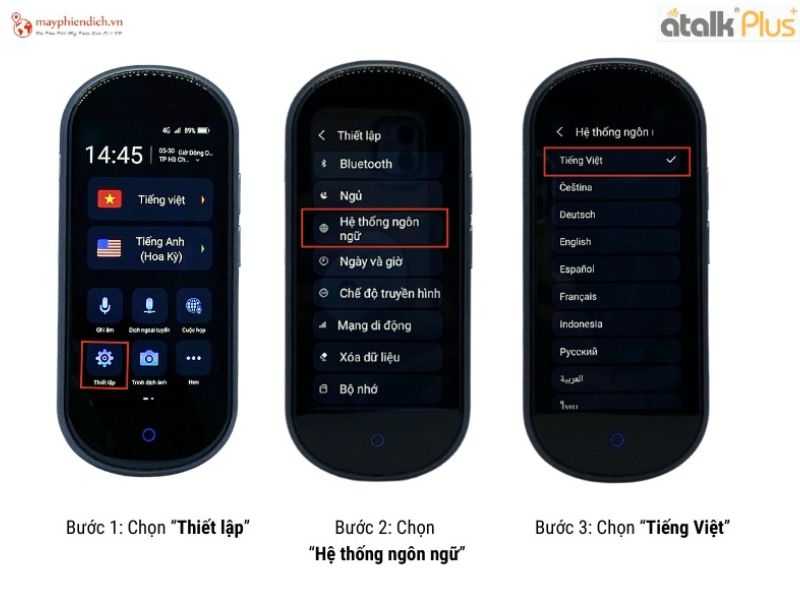
Thiết lập ngôn ngữ hệ thống trước khi sử dụng
2.4. Kết nối WiFi hoặc mạng di động
Kết nối WiFi:
- Bước 1: Vào Thiết lập > chọn WLAN.
- Bước 2: Bật công tắc WiFi lên, sau đó chọn mạng muốn kết nối.
- Bước 3: Nhập mật khẩu (nếu có) để hoàn tất kết nối.

Bật công tắc WiFi lên, sau đó chọn mạng muốn kết nối
Kết nối SIM 4G:
- Bước 1: Gắn SIM nano vào khe sim ở cạnh bên máy bằng que chọc sim.
- Bước 2: Vuốt thanh trạng thái xuống và bật Dữ liệu di động để kích hoạt 4G.
2.5. Tùy chỉnh âm lượng và độ sáng màn hình
- Bước 1: Vuốt từ trên xuống để mở bảng điều khiển nhanh.
- Bước 2: Tại đây, dùng thanh trượt điều chỉnh âm lượng (biểu tượng loa) và độ sáng (biểu tượng mặt trời).
- Bước 3: Kéo sang trái để giảm hoặc sang phải để tăng theo nhu cầu sử dụng.
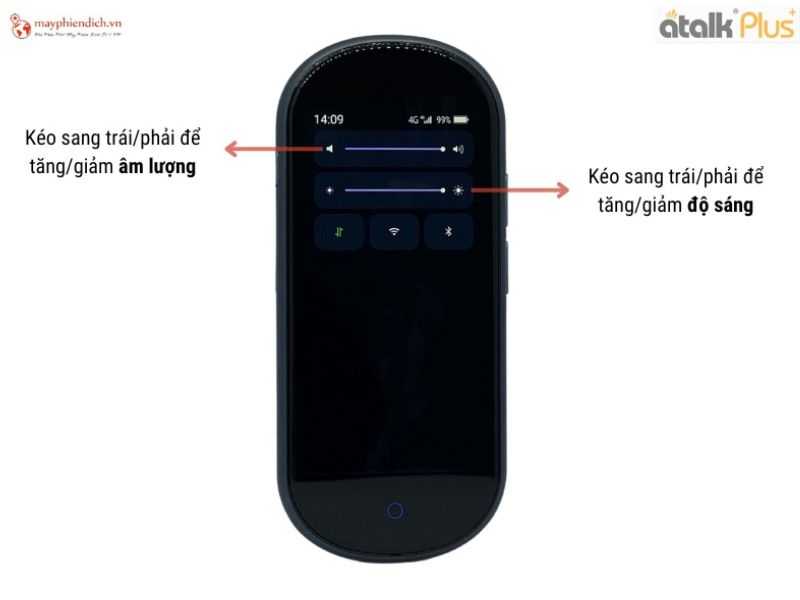
Kéo sang trái để giảm hoặc sang phải để tăng theo nhu cầu sử dụng
3. Cách sử dụng 5 tính năng dịch thuật chính trên ATalk Plus+
3.1. Dịch giọng nói siêu tốc 0,2 giây
- Bước 1: Vào màn hình chính, chọn ngôn ngữ nguồn và ngôn ngữ đích bằng cách nhấn vào biểu tượng quốc kỳ.
- Bước 2: Giữ nút ghi âm bên phải hoặc trái tương ứng với người nói.
- Bước 3: Thả nút sau khi nói xong, máy sẽ tự động dịch và phát âm kết quả.
- Bước 4: Lặp lại thao tác để tiếp tục hội thoại hai chiều.

Atalk Plus+ dịch giọng nói siêu tốc trong vòng 0,2 giây
3.2. Dịch hình ảnh trực tiếp từ camera
Tính năng dịch hình ảnh trên ATalk Plus+ cho phép bạn dễ dàng hiểu nội dung in ấn bằng cách chụp ảnh văn bản và nhận bản dịch tức thì – phù hợp khi đi du lịch, làm việc hay đọc tài liệu nước ngoài.
- Bước 1: Truy cập giao diện chính của thiết bị, nhấn vào biểu tượng máy ảnh – Dịch ảnh.
- Bước 2: Ở phần đầu màn hình, chọn ngôn ngữ gốc (ngôn ngữ bạn muốn dịch) và ngôn ngữ đích (ngôn ngữ bạn muốn chuyển sang).
- Bước 3: Đưa camera của máy đến đúng vị trí văn bản cần dịch (menu, biển báo, tài liệu…), sau đó bấm nút chụp ảnh.
- Bước 4: Thiết bị sẽ xử lý ảnh trong vài giây và hiển thị kết quả theo hai dạng: Bản dịch hiển thị ngay trên ảnh đã chụp. Hoặc văn bản dịch được trích xuất riêng biệt, dễ đọc và có thể lưu lại.

Tính năng dịch hình ảnh cho phép bạn dễ dàng hiểu nội dung in ấn
3.3. Dịch văn bản qua ảnh hoặc nhập tay
- Bước 1: Truy cập màn hình chính của thiết bị, sau đó chọn biểu tượng có hình cây bút và tờ giấy – đây là mục chuyên dùng cho tính năng nhập và dịch văn bản.
- Bước 2: Lựa chọn ngôn ngữ gốc và ngôn ngữ đích mà bạn muốn chuyển đổi. Hệ thống hỗ trợ nhiều ngôn ngữ để bạn linh hoạt sử dụng.
- Bước 3: Nhấn vào vùng nhập liệu để kích hoạt bàn phím ảo. Bạn có thể bắt đầu gõ nội dung cần dịch ngay trên màn hình cảm ứng.
- Bước 4: Nhập câu hoặc đoạn văn cần dịch, sau đó nhấn nút xác nhận để thiết bị bắt đầu xử lý.
- Bước 5: Kết quả bản dịch sẽ hiển thị ngay bên dưới khung nhập văn bản, rõ ràng và dễ theo dõi.
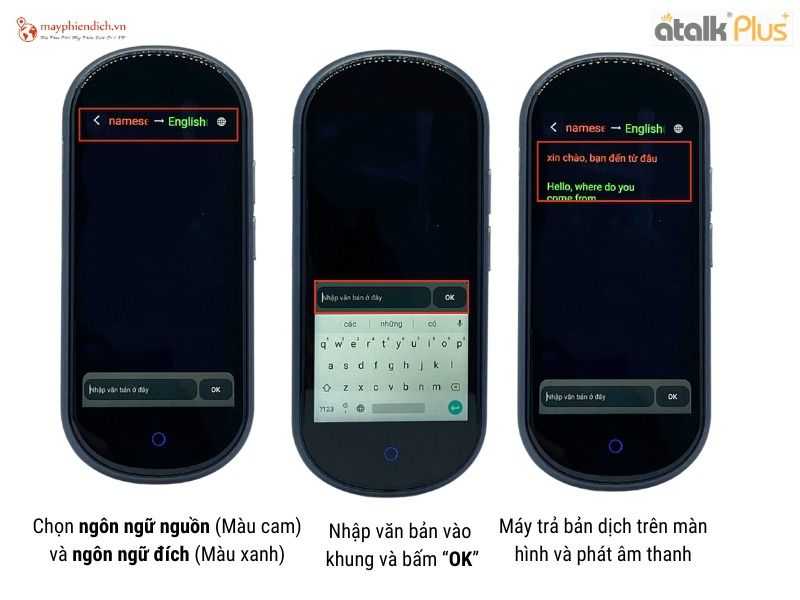
Gõ nội dung cần dịch ngay trên màn hình cảm ứng
3.4. Dịch nội dung từ file ghi âm
Tính năng dịch ghi âm trên máy phiên dịch trực tiếp giúp bạn ghi lại cuộc hội thoại, lời nói hoặc bài giảng, sau đó dịch sang ngôn ngữ mong muốn với độ chính xác cao.
- Bước 1: Từ giao diện chính, chọn biểu tượng “Ghi âm” có hình micro để truy cập tính năng.
- Bước 2: Thiết lập ngôn ngữ nguồn và ngôn ngữ đích bằng cách chọn bên trái và bên phải tương ứng. Bạn có thể hoán đổi vị trí nhanh chóng bằng biểu tượng hai mũi tên.
- Bước 3: Nhấn nút micro để bắt đầu ghi lại âm thanh cần dịch.
- Bước 4: Sau khi hoàn tất, nhấn nút dừng (hình vuông màu đỏ) rồi chọn “OK” để lưu lại bản ghi.
- Bước 5: Kết quả sẽ được hiển thị dưới dạng văn bản gốc và bản dịch, giúp bạn so sánh và sử dụng tiện lợi.
- Bước 6: Để xem lại các đoạn ghi âm trước đó, chọn biểu tượng menu 4 gạch ngang ở góc trên bên phải màn hình.

Chọn biểu tượng “Ghi âm” có hình micro để truy cập tính năng
3.5. Dịch hội thoại nhóm nhiều người
Tính năng dịch hội nhóm cho phép nhiều người dùng từ các quốc gia khác nhau giao tiếp với nhau dễ dàng bằng ngôn ngữ mẹ đẻ của họ. Đây là công cụ lý tưởng cho các buổi họp quốc tế, hội thảo, hoặc làm việc nhóm đa ngôn ngữ.
- Bước 1: Tại màn hình chính, chạm vào biểu tượng có hình quả địa cầu kèm micro để truy cập chế độ họp nhóm.
- Bước 2: Nhấn biểu tượng menu ba gạch ngang ở góc trên bên phải để mở phần quản lý cuộc họp. Tại đây, bạn có thể:
- Nhập mã thiết bị để thêm thành viên mới.
- Thiết lập ngôn ngữ riêng cho từng thành viên.
- Phân quyền người điều phối hoặc quản trị viên cho cuộc trò chuyện.
- Bước 3: Khi muốn nói, giữ một trong hai nút thu âm nằm bên phải màn hình. Sau khi nói xong, thả tay để hệ thống xử lý đoạn thu âm.
- Bước 4: Thiết bị sẽ tự động nhận dạng ngôn ngữ gốc, dịch sang ngôn ngữ đích đã cài đặt và hiển thị kết quả cho toàn bộ thành viên đang tham gia phiên họp.

Đây là công cụ lý tưởng cho các buổi họp quốc tế, hội thảo
4. Các tiện ích mở rộng nổi bật trên ATalk Plus+
4.1. Kết nối Bluetooth với tai nghe hoặc loa
Máy phiên dịch ATalk Plus hỗ trợ kết nối Bluetooth giúp người dùng dễ dàng sử dụng tai nghe hoặc loa không dây để nâng cao hiệu quả phiên dịch trong môi trường đông người hoặc khi cần riêng tư. Dưới đây là hướng dẫn thao tác:
- Bước 1: Trên giao diện chính của thiết bị, chọn Thiết lập để truy cập cài đặt hệ thống.
- Bước 2: Trong danh sách cài đặt, nhấn vào mục Bluetooth .
- Bước 3: Gạt nút công tắc trên cùng bên phải sang trạng thái bật. Khi bật thành công, biểu tượng Bluetooth sẽ hiển thị trên thanh trạng thái.
- Bước 4: Đợi vài giây để thiết bị quét và hiển thị danh sách các thiết bị Bluetooth khả dụng xung quanh.
- Bước 5: Chọn tên thiết bị bạn muốn kết nối (ví dụ: tên tai nghe/loa), nhấn để ghép nối.
- Bước 6: Nếu có yêu cầu xác nhận từ thiết bị kia, hãy chấp nhận để hoàn tất kết nối.
4.2. Chuyển đổi tiền tệ và đơn vị đo lường
Bên cạnh khả năng dịch ngôn ngữ, ATalk Plus còn được tích hợp tính năng chuyển đổi tiền tệ và đơn vị đo lường, hỗ trợ người dùng tra cứu nhanh trong các tình huống thực tế khi đi công tác, du lịch hoặc giao dịch quốc tế.
- Bước 1: Truy cập màn hình chính của thiết bị, sau đó nhấn vào biểu tượng ba chấm góc phải để mở menu tiện ích mở rộng.
- Bước 2: Tìm và chọn mục “Chuyển đổi tỷ giá” nếu muốn quy đổi tiền tệ, hoặc “Chuyển đổi đơn vị” nếu cần đổi các đại lượng như chiều dài, khối lượng, nhiệt độ…
- Bước 3: Chọn loại tiền hoặc đơn vị mà bạn muốn chuyển đổi trong danh sách có sẵn.
- Bước 4: Nhập giá trị cụ thể vào ô nhập liệu để tiến hành quy đổi.
- Bước 5: Nhấn nút “Chuyển đổi” để hiển thị kết quả chính xác trên màn hình.

ATalk Plus còn được tích hợp tính năng chuyển đổi tiền tệ và đơn vị đo lường
Lưu ý:
- Tỷ giá được cập nhật thường xuyên theo dữ liệu mới nhất từ hệ thống.
- Các đơn vị đo lường tuân theo chuẩn quốc tế, giúp đảm bảo độ tin cậy khi sử dụng.
4.3. Phát WiFi từ thiết bị như một điểm truy cập
Máy phiên dịch ATalk Plus hỗ trợ tính năng phát Wi-Fi di động, cho phép các thiết bị xung quanh truy cập internet thông qua mạng 4G của máy. Cách thiết lập như sau:
- Bước 1: Kích hoạt dữ liệu di động (4G) trên thiết bị ATalk Plus như thông thường.
- Bước 2: Truy cập vào phần Cài đặt trên màn hình chính, sau đó chọn mục Điểm phát sóng di động (MIFI).
- Bước 3: Bật tính năng Mobile Hotspot để khởi động chế độ chia sẻ mạng.
- Bước 4: Đặt tên cho mạng Wi-Fi (SSID) và tạo mật khẩu để đảm bảo bảo mật kết nối.
- Bước 5: Cung cấp thông tin tên mạng và mật khẩu cho thiết bị khác để có thể kết nối và sử dụng internet từ ATalk Plus+.
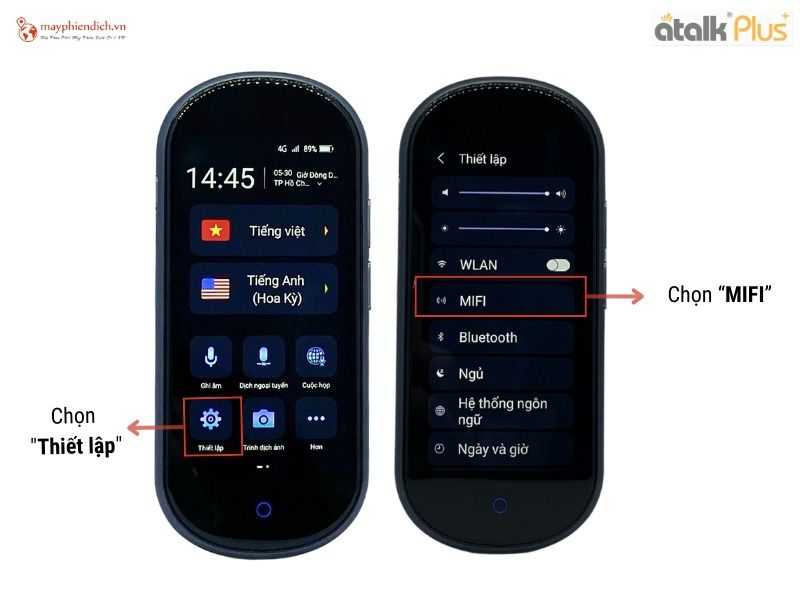
Máy phiên dịch ATalk Plus hỗ trợ tính năng phát Wi-Fi di động
4.4. Hướng dẫn khôi phục cài đặt gốc
- Bước 1: Mở giao diện chính của thiết bị, truy cập mục “Thiết lập” (Settings).
- Bước 2: Di chuyển xuống phần cuối và chọn mục “Khôi phục cài đặt gốc” hoặc “Đặt lại thiết bị” tùy phiên bản phần mềm.
- Bước 3: Nhấn chọn “Xác nhận” hoặc “OK” để bắt đầu quá trình đặt lại thiết bị về trạng thái ban đầu.
- Bước 4: Máy sẽ tự động khởi động lại và toàn bộ cài đặt sẽ được đưa về mặc định như lúc mới xuất xưởng.
5. Kết luận
Qua bài hướng dẫn sử dụng máy phiên dịch ATalk Plus+, Travis.Vn hy vọng bạn đã nắm rõ cách thiết lập thiết bị, khai thác đầy đủ các tính năng dịch thuật và tận dụng các tiện ích thông minh đi kèm. Việc tham khảo kỹ hướng dẫn sử dụng thiết bị phiên dịch ngôn ngữ đúng cách không chỉ giúp tăng độ chính xác khi dịch mà còn kéo dài tuổi thọ sản phẩm và mang lại trải nghiệm tối ưu trong mọi tình huống giao tiếp.